このセクションの他の記事
- 学習とは
- AIの学習設定
- 学習の詳細設定
- 学習の実行と進捗・学習の中止
- AIの学習の終了
- 概要
- 期待される効果
- 精度評価
- 精度評価の値について
- 精度評価の見方(分類・回帰)
- 精度評価の見方(文書データ(自然言語処理))
- 精度評価の見方(画像データ(ディープラーニング))
- 精度評価の見方(時系列解析)
- テスト結果の見方(数値)
- テスト結果の見方(ファインチューニング)
- 重要度
- RAGプロンプト管理機能
- テキストマイニング
- クラスタリング
- 学習情報
- 最適化の条件設定
- 最適化の式での条件設定
- 最適化結果の見方
- 最適化の仕組み
- 他のAIを確認する
- 再学習
- 学習済みAIの保存
- AIの作成お疲れさまでした!
学習済みAIの保存
学習が終了したら、できあがった学習済みAIを保存しましょう。
AIモデルの保存は「学習済みAIを保存する」をクリックします。
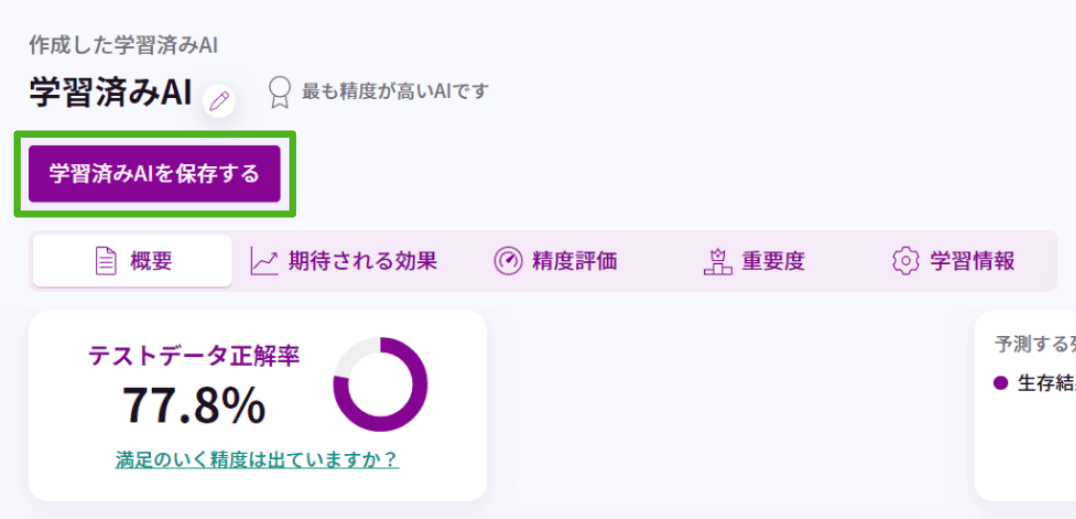
■保存するAIモデルの設定
できあがったAIモデルの名前と説明を入力して保存します。
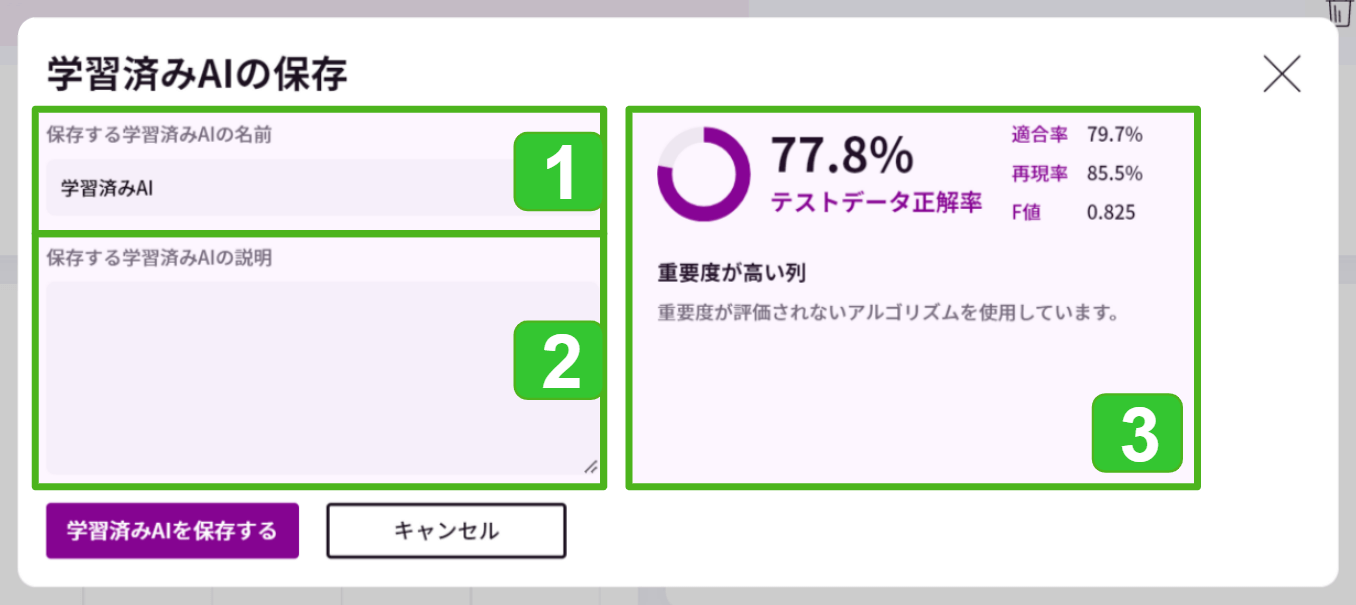
- *保存する学習済みAIの名前:作成したAIモデルの名前を入力します。
すでに同名の学習済みAIが存在する場合、上書きはできないため別の名前を付けるようWarningが表示されます。 - 保存する学習済みAIの説明:必要に応じて、作成したAIモデルの説明を入力します。
試行中は条件を変えて似たようなAIモデルを多数作るケースがあるため、設定内容などをメモしておくと便利です。 - 保存する学習済みAIの情報:作成したAIモデルの簡易情報です。
* は必須の設定項目です。
必須項目を設定すると、[学習済みAIを保存する]ボタンが有効になります。
ボタンをクリックして保存します。
「AIの作成が完了しました」が表示されれば、作成した学習済みAIの保存は完了です。
